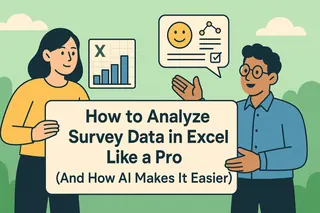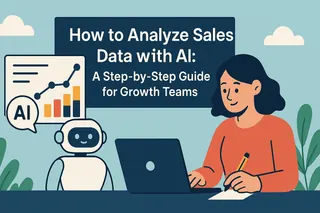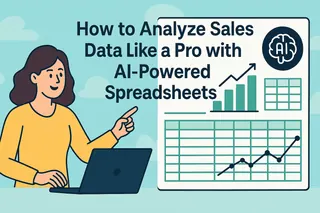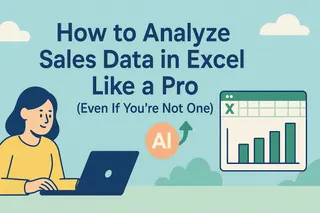说实话——盯着成排的市场数据看,简直像在解读象形文字。但好消息是:掌握正确的电子表格技能(再加点AI魔法),你就能把混乱数据转化为清晰可行的洞察。作为每天与表格为伴的增长经理,我将带你了解我们在匡优Excel的具体操作流程。

第一步:先做好数据清理
在进行任何分析之前,有个无趣但关键的步骤:数据清洗。这好比下厨前备料——跳过这步,成果会变得难以下咽。
匡优Excel的专业技巧:
- 清除重复项:使用表格的"删除重复项"功能(它们会扭曲所有数据)
- 统一格式:若日期格式混杂如"1月1日"和"01/01",请选定一种并全程沿用
- 空白单元格:填入"N/A"避免影响公式计算
这正是匡优Excel节省时间的秘诀——导入数据时AI会自动检测并修复常见问题,告别手动清理的持久战。
第二步:像强迫症一样井井有条
杂乱的表格如同杂物抽屉——你知道答案就在某处,但找到它需要运气。
我们的营销数据结构方案:
- 列作为变量(日期、活动、点击量、转化量)
- 行作为观察项(每日/每场活动的表现)
- 按数据类型色标分类(原始数据、已清理、分析页)
专业技巧:使用匡优Excel的智能模板,它能基于最佳实践自动整理营销数据。
第三步:数据透视表=最佳伙伴
数据透视表是创造奇迹的地方,它能:
- 十秒内从万行数据提炼清晰洞察
- 并列对比营销活动效果
- 发现原始数据中遗漏的趋势
简易透视表制作指南:
- 选取清理后的数据
- 点击插入>数据透视表
- 将"活动"拖入行区域,"支出"拖入值区域
- 瞬间生成活动绩效摘要
匡优Excel更进一步:通过AI驱动的透视建议自动高亮关键趋势。
第四步:让图表讲出数据故事
没人愿意盯着数字表格。合适的图表能让洞察跃然屏上。
我们的首选可视化方案:
- 折线图呈现趋势变化
- 条形图对比活动效果
- 饼图(慎用)展示预算分配
匡优Excel的AI会推荐最佳图表类型,甚至根据数据故事自动生成图表标题。
第五步:必备公式升级包
这些公式是我们的日常利器:
- SUMIFS函数——"显示第一季度Facebook广告总销售额"
- VLOOKUP函数——"提取各活动转化率"
- COUNTIF函数——"多少活动达成了KPI?"
颠覆性功能?匡优Excel的公式生成器——用通俗描述即可自动生成完美公式。
第六步:精细化分群洞察
客户群体各有不同,何必混为一谈?
推荐分群维度:
- 流量来源
- 设备类型
- 地理区域
匡优Excel的分群向导能创建动态分群,随新数据流入自动更新。
AI捷径:让匡优Excel承担重活
我们的秘诀是——用匡优Excel自动化约80%的流程。无需手动:
- 清理数据
- 构建透视表
- 制作图表
- 编写公式
只需:
- 导入原始数据
- 告知匡优Excel待解决的问题
- 数分钟内获得精修报告
最精彩的是?它会学习你的营销KPI,开始预判分析需求。
实战指南:从数据焦虑到增长洞察
从小处着手:一个数据集,一个问题。例如:
- "上月哪种广告创意效果最佳?"
- "各渠道的潜在客户成本是多少?"
建立信心后,逐步融入高阶技巧。当你准备提升十倍效率时,试试匡优Excel——就像拥有以百倍速工作的数据分析师。
记住:数据分析不求完美,而是获取足够洞察做出更优决策。现在,让数据为你创造价值!